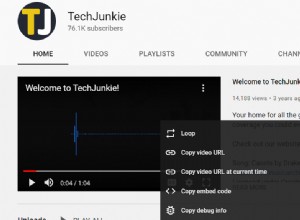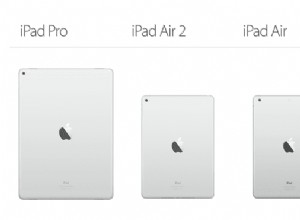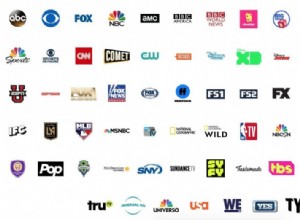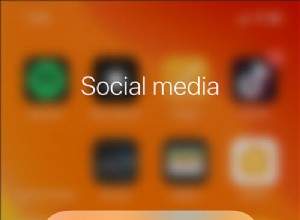Homebrew هو مدير حزم مفتوح المصدر لنظام macOS يوفر طريقة سهلة لتثبيت البرامج والرسوم من خلال سطر الأوامر. إذا كنت مبرمجًا أو مطورًا أو محبًا للوحدات الطرفية أو خبيرًا في التكنولوجيا أكثر من مستخدم Mac العادي ، فيمكنك استخدام Homebrew لتبسيط تثبيت البرنامج على جهاز Mac.
يتيح لك Homebrew استخدام الأوامر لتنزيل وتثبيت Python و Ruby و MongoDB و PHP و Git و Node.js و cask و colordiff و Nmap وغيرها من أدوات سطر أوامر Unix. في هذا الدليل ، سأوضح لك كيفية تثبيت Homebrew في macOS Catalina أو M1 Mac.
- متطلبات تثبيت Homebrew على جهاز Mac
- كيفية تثبيت Homebrew على macOS Catalina أو M1 Mac
- تحقق من تثبيت Homebrew في macOS
- كيفية استخدام Homebrew لتثبيت حزمة على نظام Mac
- كيفية تحديث Homebrew أو إزالته من Mac
متطلبات تثبيت Homebrew على Mac
- وحدة المعالجة المركزية Intel أو Apple Silicon M1 64 بت
- macOS Mojave (10.14) أو أحدث
- أدوات سطر الأوامر (CLT) لـ Xcode ( الخطوتان 1 و 2 أدناه )
ملاحظة:تتطلب بعض الصيغ تثبيت Xcode بالكامل. - غلاف متوافق مع Bourne للتثبيت (على سبيل المثال ، bash أو zsh)
- وصول المسؤول على نظام التشغيل Mac
- الاتصال بالإنترنت
للحصول على بعض تفاصيل المتطلبات الدقيقة ، يرجى الاطلاع على الصفحة الرسمية.
بمجرد تلبية المتطلبات المذكورة أعلاه ، راجع كيفية تثبيت Homebrew على macOS.
كيفية تثبيت Homebrew على macOS Catalina أو M1 Mac
- افتح Terminal وأدخل هذا الأمر
xcode-select --install - انقر فوق تثبيت من النافذة المنبثقة. انتقل إلى الشروط والأحكام وانقر على موافق اذا فعلت. دع التنزيل يكتمل.
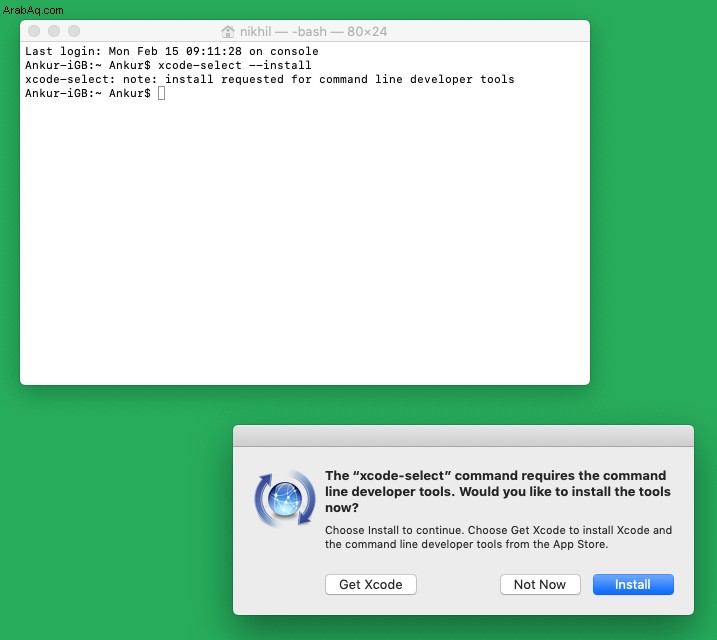
- لتثبيت Homebrew ، أدخل الأمر التالي في Terminal.
/usr/bin/ruby -e "$(curl -fsSL https://raw.githubusercontent.com/Homebrew/install/master/install)"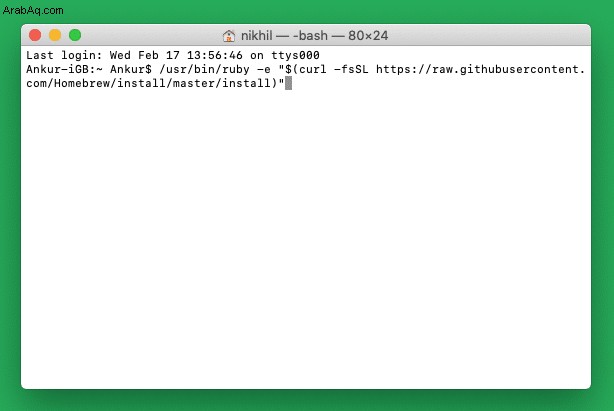
- سيتعين عليك إدخال كلمة مرور جهاز Mac الخاص بك مرة واحدة. بعد ذلك ، سيبدأ التنزيل والتثبيت. يبلغ حجم التنزيل الإجمالي حوالي 400 ميغا بايت. وسوف يستغرق بعض الوقت.
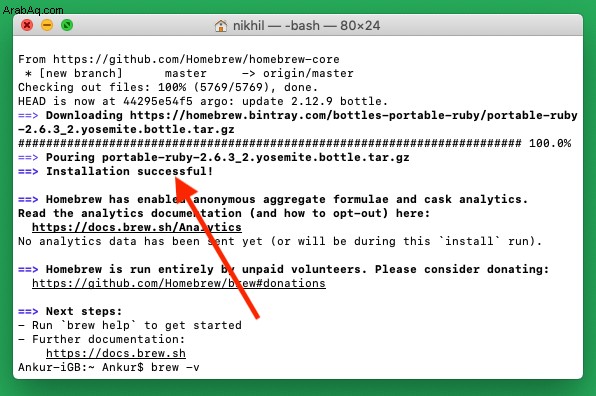
تحقق من تثبيت Homebrew في macOS
- افتح Terminal واكتب
brew -v - سترى إصدار Homebrew مثبتًا على جهاز Mac الخاص بك.
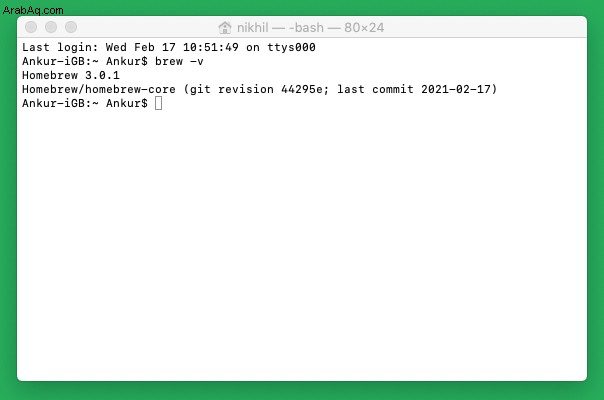
نصيحة :brew doctor يتيح لك معرفة حالة البيرة والمشكلات والتحديثات ، إذا كانت متوفرة أو مطلوبة.
الآن بعد أن قمت بتثبيت Homebrew ، دعونا نرى كيفية استخدامه.
كيفية استخدام Homebrew لتثبيت حزمة على Mac
- لمشاهدة القائمة الكاملة للحزم:
brew formulae - للبحث عن حزمة برامج:
brew search packagename - الحصول على معلومات حول الحزمة:
brew info packagename - للتنزيل والتثبيت:
brew install packagename
على سبيل المثال ، إذا كان عليّ تثبيت speedtest-cli ، إليك كيف يبدو الأمر:brew install speedtest-cli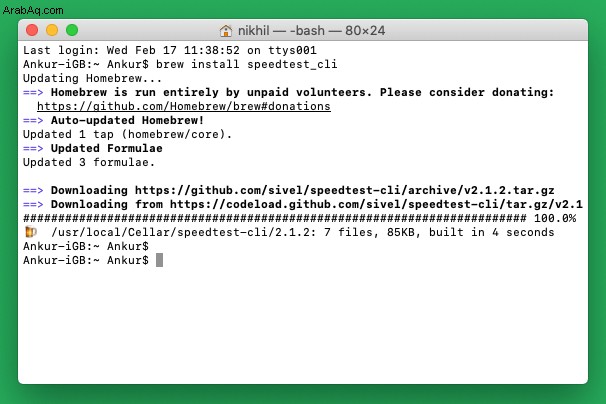
بعد التثبيت ، أدخل speedtest-cli في المحطة لتشغيل هذا الأمر. - نصيحة للمحترفين :لا يمكنك تثبيت تطبيقات سطر الأوامر فحسب ، بل يمكنك أيضًا تثبيت تطبيقات GUI (واجهة المستخدم الرسومية) عبر Homebrew. لهذا الغرض ، استخدم
brew install --cask app-name. على سبيل المثال ،brew install --cask firefoxأوbrew install --cask google-chromeيمكنك مشاهدة القائمة الكاملة هنا. - لمشاهدة جميع التطبيقات المثبتة بواسطة Homebrew على جهاز Mac:
brew list
نصيحة :عادة ما يتم تثبيت الحزم في هذا المجلد:/usr/local/Cellar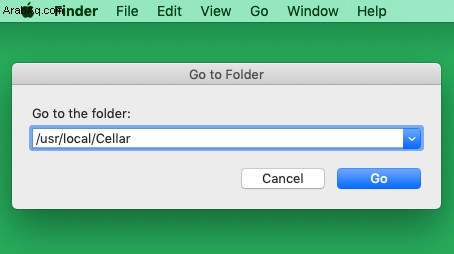
في حالة عدم العثور على هذا المجلد ، أدخلbrew --prefixفي المحطة لمعرفة مكان المجلد. - لتحديث الحزمة:
brew update packagename - لإزالة حزمة مثبتة:
brew remove packagename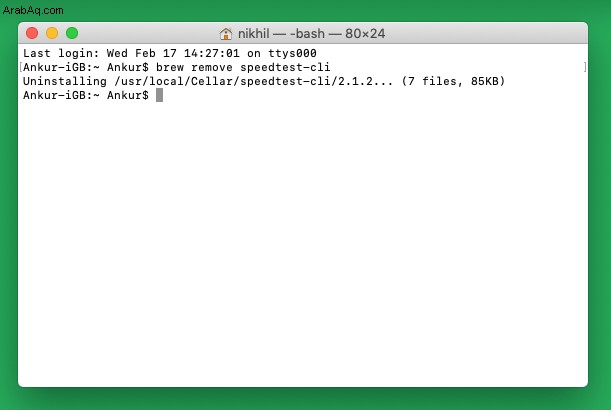
- لمعرفة ما يمكنك فعله أيضًا:
man brew
كيفية تحديث Homebrew أو إزالته من جهاز Mac الخاص بك
في بعض الأحيان ، يتم تحديث Homebrew تلقائيًا عند تشغيل الأوامر. ولكن يمكنك أيضًا تحديثه يدويًا عن طريق إدخال brew update في المحطة.
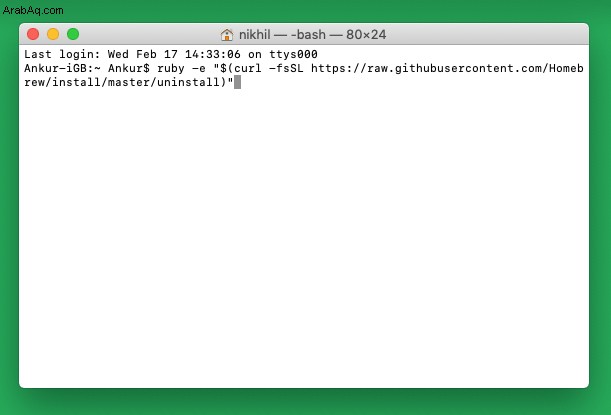
إذا لم تعد بحاجة إلى Homebrew ، فقم بتشغيل الأمر التالي لإلغاء تثبيت Homebrew وجميع الحزم المثبتة.
ruby -e "$(curl -fsSL https://raw.githubusercontent.com/Homebrew/install/master/uninstall)"
نحب السهولة والبساطة التي تتمتع بها البيرة المنزلية!
آمل أن يساعدك الدليل أعلاه في تنزيل Homebrew وتثبيته واستخدامه. بمجرد البدء في استخدامه ، لن يكون هناك عودة. أخيرًا ، أود أن أخبركم عن أربعة برامج مفيدة لسطر الأوامر أحبها.
-
Youtube-dl:هذا يتيح لي تنزيل مقاطع الفيديو من YouTube وأماكن أخرى. مزيد من المعلومات . -
speedtest-cli:يمكنني رؤية سرعة التنزيل والتحميل عبر هذا. مزيد من المعلومات . -
imagemagick:يتيح لي تحويل صورة إلى تنسيق آخر وإجراء تعديلات بسيطة. مزيد من المعلومات . -
wifi-password:يوضح لي هذا الأمر الرائع والمباشر كلمة مرور Wi-Fi للشبكة المتصلة حاليًا. مفيد للغاية!
ستحب أيضًا أن تقرأ:
- كيفية فتح تطبيق من مطور غير معروف على نظام التشغيل Mac
- M1 Pro مقابل M1 Max:العملية مقابل القوة ، أيهما سيفوز؟
- لماذا يفضل المطورون نظام Mac؟
- كيفية ضبط المنبه على جهاز Mac:شرح 5 طرق